
Mail.ru estas konata pro ĝia agresema dissendo de programaro, kiu estas verŝita en la programan instaladon sen la konsento de la uzanto. Unu ekzemplo estas Mail.ru estis integrita en la Mozilla Firefox-retumilo. Hodiaŭ ni diskutos kiel ĝi povas esti forigita de la retumilo.
Se vi alfrontas la fakton, ke la servoj de Mail.ru estis integritaj en la retumilo Mozilla Firefox, tiam forigu ilin de la retumilo en unu paŝo ne funkcios. Por la procedo alporti pozitivan rezulton, vi devos plenumi aron da paŝoj.
Kiel Forigi Mail.ru de Firefox?
Paŝo 1: Forigo de Programaro
Unue, ni bezonos forigi ĉiujn programojn ligitajn al Mail.ru. Kompreneble, vi povas forigi softvaron kaj normajn ilojn, sed ĉi tiu forigo-metodo lasos grandan nombron da dosieroj kaj registroj en la registro asociita kun Mail.ru, tial ĉi tiu metodo ne povas garantii sukcesan forigon de la komputila poŝto.Ni rekomendas, ke vi uzu la Programon de Revo-Malinstalilo, kiu estas la plej sukcesa programo por kompletigi programan forigon, ĉar Post la norma forigo de la elektita programo, ĝi plenumos la serĉon de la ceteraj falasoj asociitaj kun la fora programo: Plena skanado estos plenumita kaj inter la dosieroj en la komputilo kaj en la ŝlosila registro-klavoj.
Elŝutu Revo Unessaller
Etapo 2: Forigado de etendaĵoj
Nun por forigi Mile.Ru de la Mazioj, ni turnas sin al laboro kun la retumilo mem. Malfermu Firefox kaj alklaku la supran dekstran angulon per la menuobutono. En la montrata fenestro, alklaku la butonon. "Aldonaĵoj".
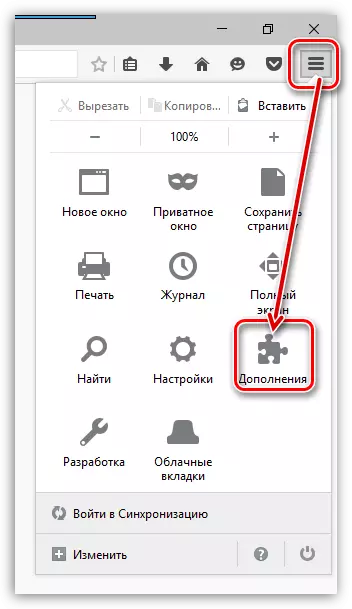
En la maldekstra areo de la malfermita fenestro, iru al la langeto "Etendoj" Post kiam la retumilo montras ĉiujn instalitajn etendaĵojn por via retumilo. Ĉi tie, denove, vi bezonos forigi ĉiujn etendojn ligitajn kun Mail.ru.
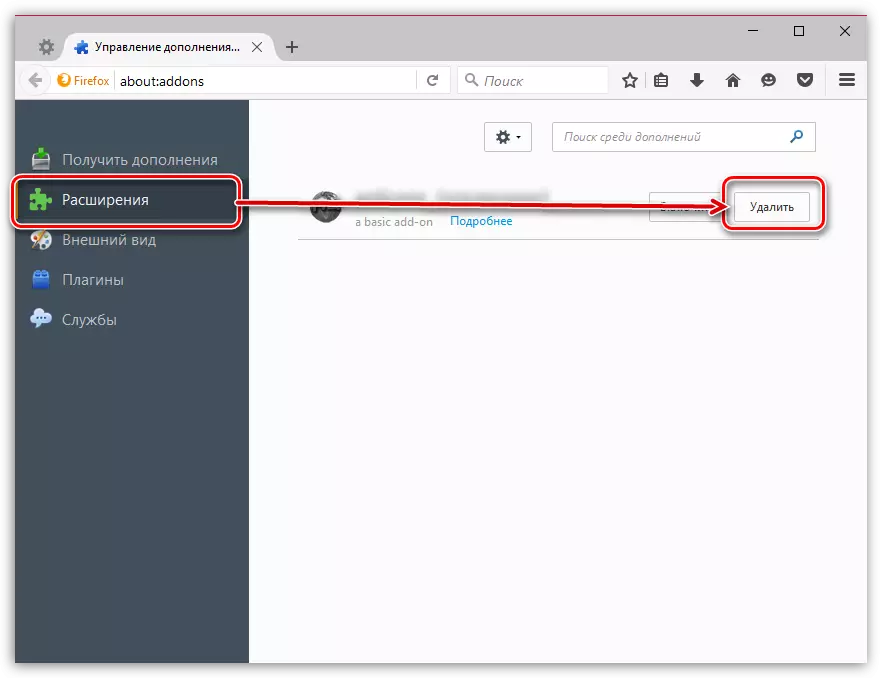
Post kompletigado de la forigo de etendaĵoj, rekomencu la retumilon. Por fari tion, alklaku la butonon menuo kaj elektu la ikonon. "Eligo" Post tio, denove kuras Firefox.
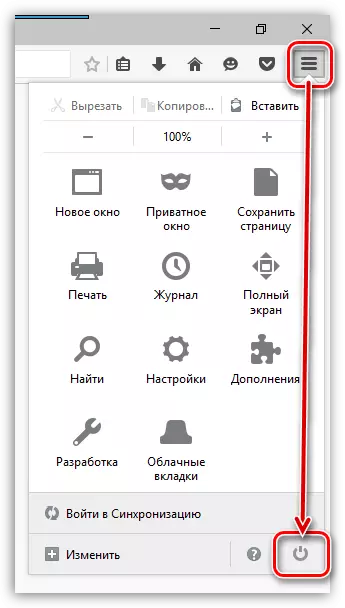
Etapo 3: Ŝanĝi la komencan paĝon
Malfermu la menuon Firefox kaj iru al la sekcio. "Agordoj".
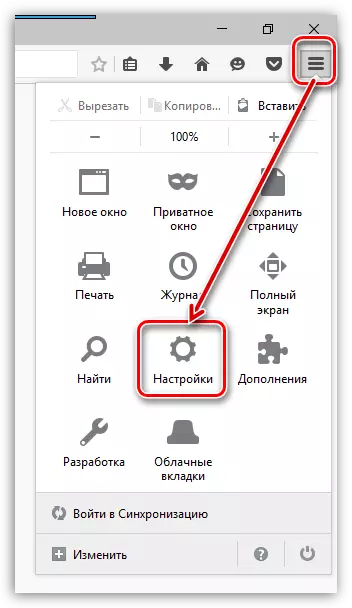
En la unua bloko "Kuri" Vi devos ŝanĝi la komencan paĝon per poŝto.ru al la dezirata aŭ tute difinita pri ero. "Kiam vi kuras Firefox" Parametro "Montru Vindozon kaj Tabs malfermiĝis lastan fojon".

Etapo 4: Ŝanĝu Serĉan Servon
En la supra dekstra angulo de la retumilo, serĉa ŝnuro situas, kiu plej verŝajne estos subskribita sur la retejo. Alklaku la bildan ikonon kaj en la reflektita fenestro, elektu "Ŝanĝu Serĉajn Agordojn".
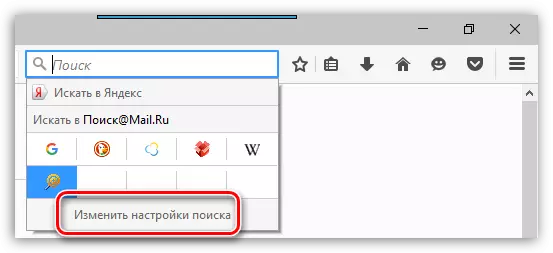
La ekrano montras ĉenon, en kiu vi povas agordi la defaŭltan serĉan servon. Ŝanĝu Mail.ru al iu ajn serĉilo.
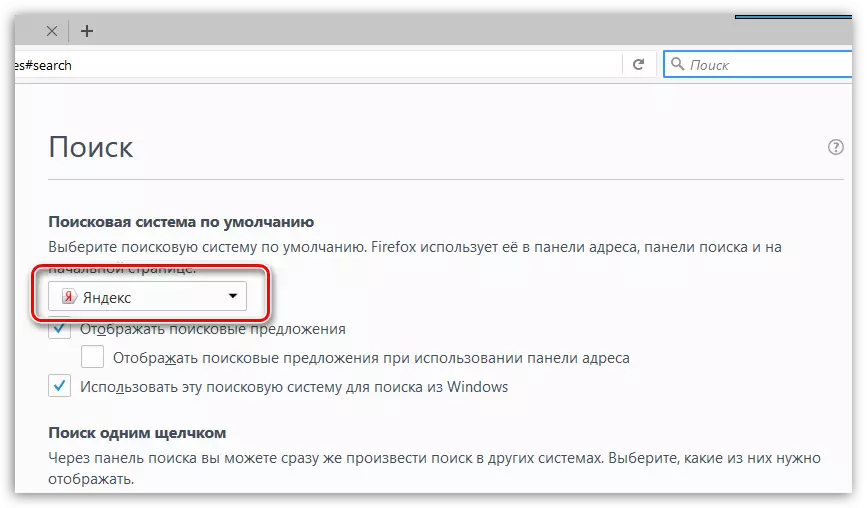
En la sama fenestro, la serĉiloj aldonitaj al via retumilo montriĝos. Emfazi ekstran serĉilon per unu klako, kaj tiam alklaku la butonon. "Forigi".
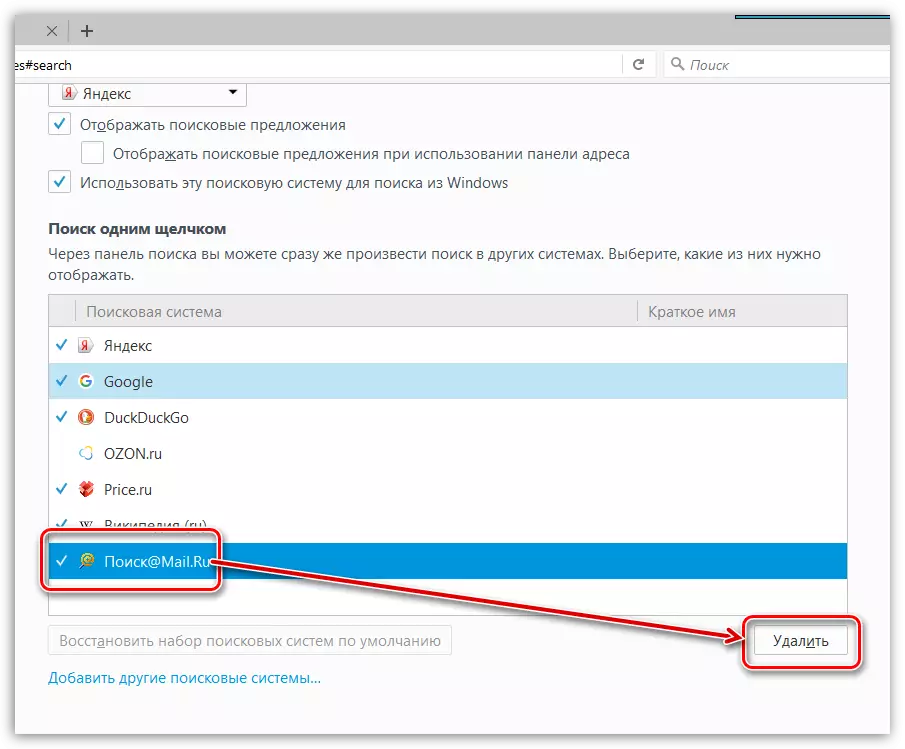
Kutime, similaj stadioj permesas vin tute forigi mejlon.ru de la mazi. En la estonteco, fiksante la programon al la komputilo, nepre atentu, al kiu programaro estos aldone instalita.
